微pe
winpe
windows
pe启动盘
win10
在开始制作之前,您需要准备好以下物品:
制作U盘启动盘的第一步,下载微PE工具箱。您可以在官方网站下载:https://www.php.cn/link/a747c4f13b821a20de804d2f8b8f8cad
第二步,制作U盘启动盘。将U盘插入电脑,启动微PE软件,选择将PE系统安装到U盘中。
 选择您插入的U盘,其他选项保持默认设置即可。
选择您插入的U盘,其他选项保持默认设置即可。
至此,U盘启动盘已经制作完成。有了这个启动盘,您就可以绕过硬盘引导系统,并在PE环境中安装Windows系统。
安装Win10的第一步,进入微PE。将您刚制作好的U盘启动盘插入需要安装系统的电脑,选择U盘启动,利用U盘启动电脑(具体方法因电脑型号而异,请根据您的电脑品牌及型号查找相关信息)
成功进入后,您会看到一个类似Win10的界面:
 第二步,安装Win10。在桌面上找到Windows安装器。
第二步,安装Win10。在桌面上找到Windows安装器。
选择您的镜像文件,选择目标安装驱动器,也可以选择无值守安装,然后按步骤进行安装即可。
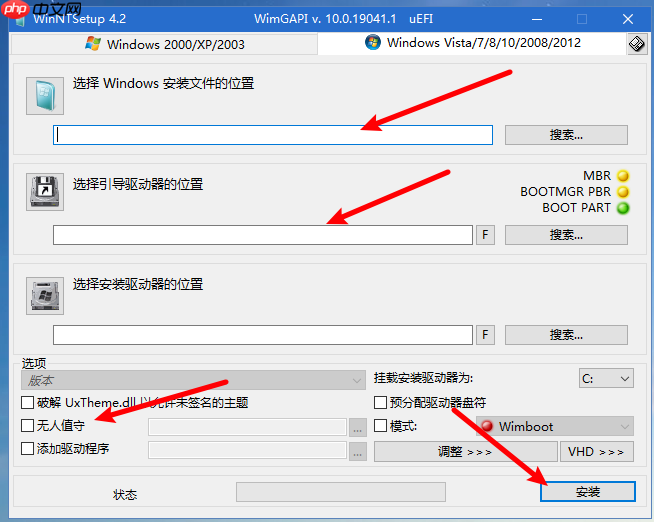 第三步,激活Windows。您可以使用本站提供的
第三步,激活Windows。您可以使用本站提供的
KMS
slmgr /skms kms.frytea.com && slmgr /ato
这样即可完成激活。
以上就是微PE制作U盘启动盘,并安装Win10的详细内容,更多请关注php中文网其它相关文章!

每个人都需要一台速度更快、更稳定的 PC。随着时间的推移,垃圾文件、旧注册表数据和不必要的后台进程会占用资源并降低性能。幸运的是,许多工具可以让 Windows 保持平稳运行。

Copyright 2014-2025 https://www.php.cn/ All Rights Reserved | php.cn | 湘ICP备2023035733号